Dacă doriți să aveți o întâlnire Zoom mare și lungă, căutați modalități de a face acest lucru depășiți limita de timp de 40 de minute pe conturi gratuite. De asemenea, veți dori să invitați cât mai mulți oameni posibil. Puteți copia și lipi ID-ul și parola și le puteți transmite, dar câte opțiuni are Zoom când vine vorba de copierea informațiilor întâlnirii dvs.?
Există trei moduri diferite în care puteți partaja informațiile întâlnirii, astfel încât toți cei cărora doriți să le partajați să le poată avea. Puteți utiliza portalul web Zoom, aplicația desktop sau bara de instrumente în cadrul întâlnirii. Să vedem cum să creați o invitație la întâlnire Zoom din aceste trei opțiuni.
Cum să creați o invitație la întâlnire Zoom de pe portalul web
Una dintre cele trei opțiuni pentru a crea o invitație la întâlnire Zoom este de pe portalul web Zoom. Pentru a vă crea invitația, va trebui să vă conectați la portalul web Zoom și să faceți clic pe Fila întâlnire pe stanga. Faceți clic pe Fila viitoare, care va fi primul listat.
Faceți clic pe titlul întâlnirii Zoom. Pe pagina următoare, veți vedea toate informațiile despre întâlnire. Veți vedea o opțiune numită Copiați invitația în dreapta informațiilor.
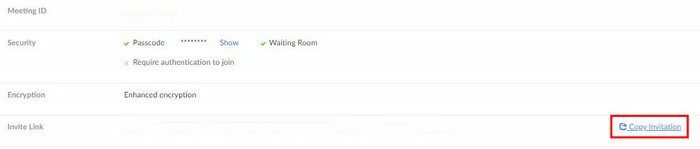
Când faceți clic pe această opțiune, o nouă fereastră cu toate informațiile de care vor avea nevoie participanții dvs. pentru a se conecta la întâlnire. Copiați informațiile ca orice alt text și inserați-le într-un e-mail sau oriunde aveți nevoie.
Invitați prin Calendar
După ce faceți clic pe numele întâlnirii Zoom, veți vedea și diferitele calendare pe care le puteți adăuga la evenimentul dvs. De exemplu, dacă alegeți să utilizați Google Calendar, puteți adăuga invitați în acest fel. Vi se va solicita să vă conectați la acel calendar făcând clic pe Google Calendar. Odată ce intrați, veți vedea o opțiune pentru a adăuga oaspeți. Făcând clic pe opțiune, Google Calendar vă va sugera persoanele de contact pe care le contactați cel mai mult.
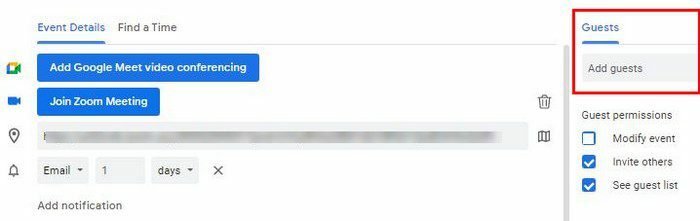
De asemenea, puteți localiza întâlnirea în calendar și faceți clic pe pictograma creion pentru a edita. Veți găsi opțiunea Adăugați rafale în aceeași zonă.
Cum să invitați alții la întâlnirea dvs. Zoom folosind aplicația Zoom Desktop
După ce ați deschis aplicația web Zoom, faceți clic pe fila Întâlnire din partea de sus.
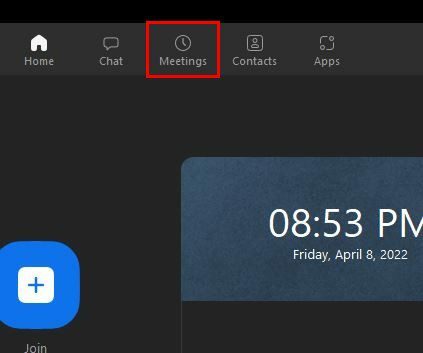
Toate întâlnirile pe care le-ați creat deja ar trebui să fie în stânga. Faceți clic pe cel la care doriți să invitați alții și faceți clic pe opțiunea Copiați invitația din dreapta.
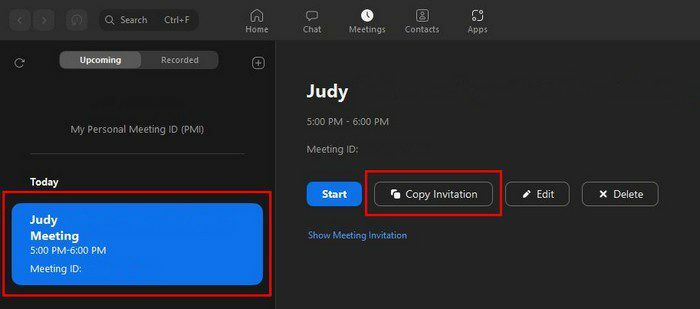
Odată ce ați copiat informațiile, le puteți lipi într-un e-mail sau în orice altceva pe care îl utilizați pentru a transmite cuvântul. După cum puteți vedea, există mai multe modalități prin care puteți obține informațiile despre întâlnire, astfel încât să le puteți partaja altora. Dar, mai există încă o modalitate prin care puteți obține informațiile pentru a invita alții atunci când întâlnirea a început deja.
Cum să invitați alții la întâlnirea dvs. Zoom când a început deja
Întâlnirea Zoom a început, dar vă amintiți când a început deja întâlnirea că ați uitat să invitați pe cineva. Nu totul este pierdut, deoarece puteți obține în continuare informațiile întâlnirii Zoom fără a deschide o altă filă.
Odată ce vă aflați în întâlnirea dvs. Zoom, faceți clic pe meniul de informații din stânga sus. Este pictograma scutului verde. Când faceți clic pe el, vor apărea toate informațiile întâlnirii și va exista și o opțiune de copiere a linkului.
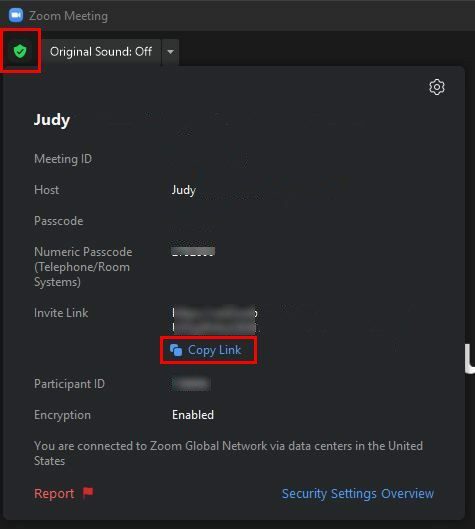
Mai este unul pentru a invita pe alții la întâlnirea dvs. Zoom în curs. Faceți clic pe Fila Participanți din partea de jos. Veți vedea o opțiune de invitație în partea de jos când apare fereastra laterală. Când apare fereastra, faceți clic pe fila E-mail și puteți alege dintre trei furnizori de e-mail.
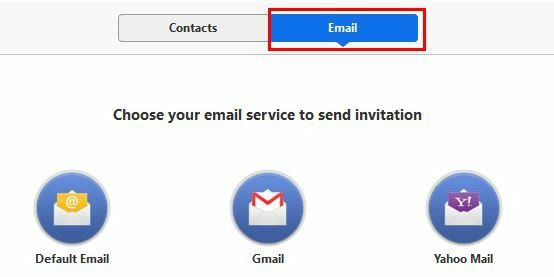
De exemplu, dacă alegeți Gmail, va fi creat un nou e-mail cu subiectul invitației la o întâlnire Zoom deja în desfășurare. În corpul e-mailului vor fi toate informațiile de care va avea nevoie participantul pentru a se conecta. De asemenea, puteți căuta anumite persoane de contact pe care să le invitați și, dacă sunt online, li se va cere să se alăture pe loc.
Cum să invitați alții la întâlnirea dvs. Zoom pe Android
Pentru acele momente în care trebuie să utilizați dispozitivul Android pentru o întâlnire Zoom, iată cum puteți găsi informațiile pentru a invita pe alții. Atingeți opțiunea Participanți din partea de jos. În stânga jos, veți vedea opțiunea Invitare. Când apăsați pe el, veți vedea diferitele opțiuni pe care le aveți pentru a obține informațiile întâlnirii, astfel încât ceilalți să se poată alătura.
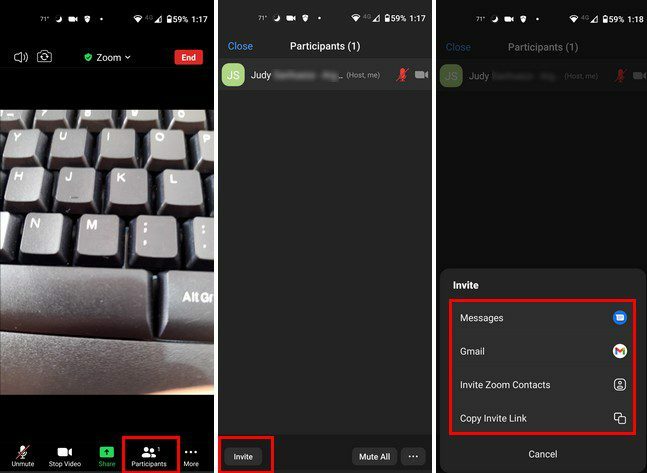
Concluzie
Când vine vorba de invitarea altora la întâlnirile dvs. Zoom, aveți mai multe opțiuni. Puteți obține detaliile întâlnirii în diferite părți ale Zoom pentru a le partaja tuturor. Chiar dacă întâlnirea a început deja, puteți obține detaliile fără a fi nevoie să deschideți o altă filă. Chiar dacă sunteți pe dispozitivul dvs. Android, puteți găsi detaliile întâlnirii de trimis. Cum preferați să invitați alții la întâlnirea dvs. Zoom? Anunțați-mi în comentariile de mai jos și nu uitați să împărtășiți articolul altora pe rețelele sociale.